Производитель программного обеспечения предусмотрел различные настройки электропитания Windows 11. Продукт поставляется в комплектации с набором настроек для управления электропотреблением устройства.
Как настроить режимы электропитания в Windows 11
Все последние версии ПО поставляются в комплекте с необходимыми настройками. Настройка кнопки питания «по умолчанию» находится в сбалансированном режиме, за счет использования которого оптимизируется уровень производительности и временной интервал работы устройства от батареи. Есть возможность сменить режим и выбрать « наилучший и эффективный», чтобы по-максимуму добиться продления периода работы и достичь пика есть вариант сделать максимальную производительность, но способствовать увеличению потребления энергоресурса.
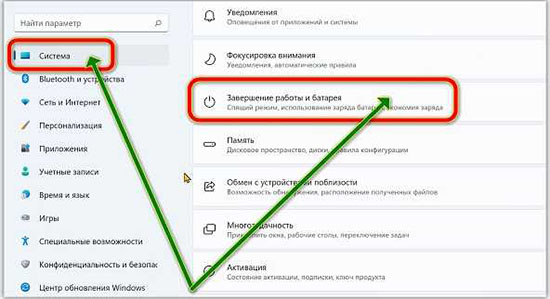
В настройках
Для внесения изменений в стандартную настройку батареи, потребуется выполнить следующее:
- «Параметры».
- «Система».
- Выбрать вкладку «Завершение работы и батарея».
Внимание! Рекомендуется воспользоваться настройками режима питания и сделать выбор в пользу оптимального варианта, который лучше всего приемлем для ситуации пользователя.
Имеющиеся режимы:
- Максимальное энергопотребление
Отвечает за сохранение наибольшего количества энергоресурса, снижая при этом уровень производительности системы. За счет использования этого вариант обеспечивается наибольший временной интервал автономной работы.
- Сбалансированный
ОС осуществляет автоматическую настройку потребления электрической энергии и уровень производительности для обеспечения оптимального уровня работы пользователя.
- Наилучшая производительность
Применимо большее количество энергоресурса, повышение уровня производительности системы.
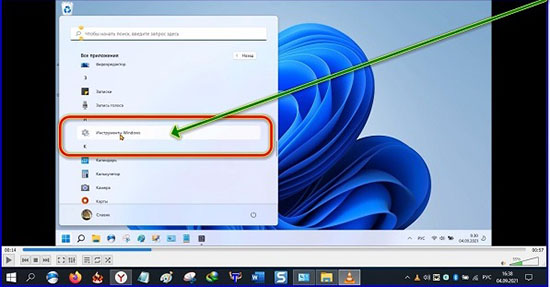
Начиная с обновленной версии 11, переключение режимов осуществляется в настройках электропитания/ при помощи устаревших настроек, использования командной строки
В панели управления
Метод схож с предыдущим. Чтобы успешно выполнить процесс, рекомендуется следовать предложенному алгоритму:
- Открытие панели управления на ПК. Выполнение поиска по запросу «control», выбор в результате поиска «Сontrol Panel».
- Оказавшись во вкладке «панели управления», рекомендуется убедиться, что применимо представление «Значки, потребуется сделать выбор в пользу «Параметры электропитания».
- Выбор предпочтительного режима. Либо использовать вкладку «Изменение настроек плана», выполнить его настройку в соответствие с запросами
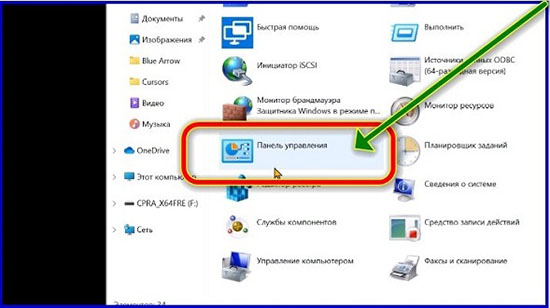
Как создать свою схему питания
Как вариант, для пользователя доступно создание собственной схемы питания. Если Windows 11 жрет батарею, а из предложенных режимов, ничего не подходит, можно создать собственную схему. Для этого:
- Выполнить клик «Создать схему управления питанием», слева, сбоку.
Внимание! Если из предложенных планов какой-то не отображается, потребуется кликнуть «Показ дополнительных планов». Вкладка располагается в нижней части.
- После изменения настроек, пользователь получает возможность вносить поправки, чтобы определиться с временным интервалом, на протяжении которого ПК будет находиться в режиме бездействия, прежде, чем перейдет в сон или выключиться. Для внесения иных изменений, требуется выполнить клик по вкладке «Изменить дополнительные параметры питания». Как только процесс будет завершен, изменения нужно сохранить.
Производитель программного обеспечения предоставил различные параметры энергопотребления для Windows 11. Продукт поставляется с рядом параметров для управления энергопотреблением устройства.
Все последние версии программного обеспечения поставляются с необходимыми настройками. По умолчанию кнопка питания находится в сбалансированном режиме, оптимизирующем уровень производительности и срок службы батареи устройства. Можно изменить режим и выбрать «лучший и эффективный», чтобы максимально продлить рабочий период и достичь пика; есть вариант максимизировать производительность, но способствовать увеличению энергопотребления.
Доступно изменение режимов при использовании нескольких способов. Если активен режим «Наилучшая производительность» или «Экономичный». Используя панель управления и командную строку, внести изменения из приложения «Параметры», не получиться. Для этого потребуется активировать «Сбалансированный». Только после этого к опции будет предоставлен доступ на странице настроек электропитания.





